OPRAVA: Nie je možné spustiť systém Windows 10 po inštalácii programu Ubuntu
S najväčšou pravdepodobnosťou, keď preinštalujete systém Ubuntu na svoje zariadenie so systémom Windows 8 alebo Windows 10, ste mohli mať nejaké chybové hlásenia pri pokuse o zavedenie systému Windows 8 alebo operačného systému Windows 10. Aj keď táto otázka nie je veľmi bežná, všetkým našim čitateľom vysvetlím, ako ju môžete opraviť a zabrániť jej v budúcnosti.

Chybové hlásenie, ktoré sa môže zobraziť, je nasledovné: Žiadny zavádzací disk nebol zistený alebo disk zlyhal . Ale nemusíte byť znepokojení, pretože vo väčšine prípadov nie je disk poškodený. Prvým krokom, ktorý by ste mali urobiť, je skontrolovať, či môžete zaviesť systém Ubuntu. Ak môžete, potom je to Windows 8 alebo Windows 10 problém a môžete ho opraviť podľa krokov uvedených nižšie.
RIEŠENÉ: Windows 10 sa po inštalácii Ubuntu nespustí
1. Použite diskpart
- Umiestnite disk USB alebo disk DVD do zariadenia so systémom Windows 8 alebo Windows 10 pomocou média na obnovenie systému Windows.
- Reštartujte zariadenie Windows a mali by ste sa dostať do okna „Rozšírené možnosti“.
- V okne, ktoré sa zobrazí po spustení zariadenia z USB alebo DVD disku, budete musieť kliknúť na „Riešenie problémov“.
- Po kliknutí na tlačidlo „Riešenie problémov“ budete musieť vybrať funkciu „Rozšírené možnosti“.
- Kliknite ľavým tlačidlom myši na funkciu „Command Prompt“.
- Zariadenie Windows 8 alebo Windows 10 sa reštartuje a potom budete musieť vybrať svoj účet na prihlásenie.
- Po reštartovaní systému Windows sa dostanete do čierneho okna, ktoré je príkazovým riadkom.
- V okne príkazového riadka zadajte „diskpart“.
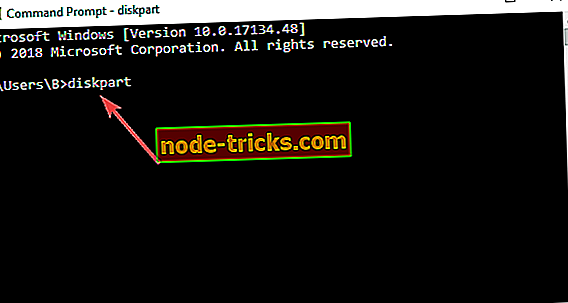
- Stlačte kláves „Enter“ na klávesnici.
- Zadajte nasledujúci príkaz “sel disk 0”.
- Stlačte kláves „Enter“ na klávesnici.
- V príkazovom riadku typu „list vol“
- Stlačte kláves „Enter“ na klávesnici.
- Oddiel EFI, ktorý máte, by mal obsahovať oddiel „FAT32“.
Poznámka: V závislosti od toho, aký objem má váš oddiel EFI, budete musieť podľa toho nasledovať ďalšie kroky
- Zoberieme napríklad, že oddiel "EFI" je Volume 2.
- Teraz zadajte príkazové okno „sel vol 2“
- Stlačte kláves „Enter“ na klávesnici.
- Zadajte príkazové okno „priradiť písmeno = a“
- Po stlačení „Enter“ sa zobrazí hlásenie „DisKPart úspešne priradil písmeno vodiča alebo bod pripojenia“.
- Zadajte príkazový riadok „exit“.
- Stlačte kláves Enter na klávesnici.
- Teraz budete mať pred sebou okno príkazového riadka, ale vynecháte funkciu „DISKPART>“.
- Zadajte okno príkazového riadka „cd / da: EFIMicrosoftBoot“
- Stlačte kláves „Enter“ na klávesnici.
- Zadajte okno príkazového riadka „bootrec / fixboot“
- Stlačte kláves „Enter“ na klávesnici.
Poznámka: Príkaz bootrec / fixboot opraví vybratú jednotku.
- Teraz zadajte do okna príkazového riadka nasledujúci príkaz “ren BCD BCD.old”
- Stlačte kláves „Enter“ na klávesnici.
- Zadajte príkazové okno „bcdboot c: Windows / l en-us / sa: / f ALL“
- Stlačte kláves „Enter“ na klávesnici.
- Vyberte médium USB alebo disk DVD s médiom na obnovu a skúste reštartovať systém Windows 8 alebo Windows 10.
2. Ďalšie riešenia
Ak vyššie uvedené kroky nevyriešili váš problém, tu sú niektoré ďalšie riešenia, ktoré môžete použiť:
- Stiahnite si a nainštalujte Boot Repair . Pomocou tohto nástroja môžete opraviť chyby pri zavádzaní počítačov s dvojitým zavádzaním. Môžete ho použiť, keď nemôžete zaviesť Ubuntu po inštalácii Windows 10, alebo keď nemôžete spustiť Windows 10 po inštalácii Ubuntu.
- Zavedenie v režime UEFI . Ak nepoužívate tento zavádzací režim, pri spustení operačného systému Windows 10 sa môžu vyskytnúť rôzne problémy so zavádzaním. Majte na pamäti, že výrobcovia OEM zvyčajne inštalujú systém Windows 10 v režime UEFI v predvolenom nastavení. Ak nainštalujete Ubuntu v staršom režime, nebudete môcť zaviesť systém Windows 10 jednoducho preto, že ste nainštalovali dva operačné systémy v dvoch rôznych režimoch. Uistite sa, že oba operačné systémy sú nainštalované v režime UEFI, aby ste ich mohli zaviesť.
Po reštarte by sa všetko malo vrátiť do normálu a mali by ste byť schopní zaviesť systém Windows so systémom Ubuntu. Ak máte akékoľvek otázky týkajúce sa inštalácie systému Windows 8 alebo Windows 10 po inštalácii programu Ubuntu, dajte nám vedieť nižšie uvedené komentáre.
Poznámka editora : Tento príspevok bol pôvodne publikovaný v októbri 2014 a bol od tej doby aktualizovaný o čerstvosť a presnosť.

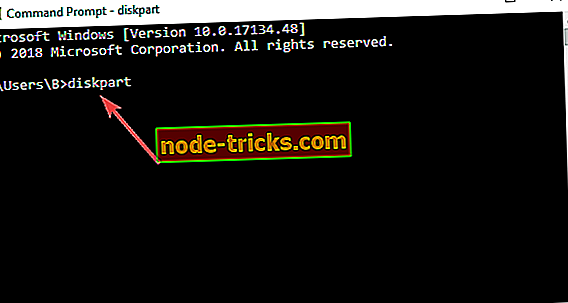




![Aký je najlepší softvér IPTV pre systém Windows 10? [Fresh List]](https://node-tricks.com/img/software/718/what-are-best-iptv-software-5.jpg)
![Chyba aplikácie „Application.exe“ v systéme Windows 10 [Fix]](https://node-tricks.com/img/fix/667/application-exe-has-stopped-working-error-windows-10.jpg)

![Útočníci sa možno pokúšajú ukradnúť vaše informácie [Odstrániť toto upozornenie]](https://node-tricks.com/img/fix/875/attackers-might-be-trying-steal-your-information.jpg)